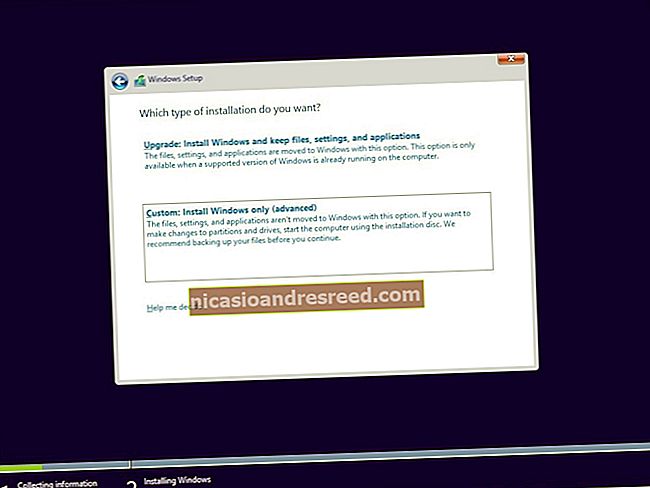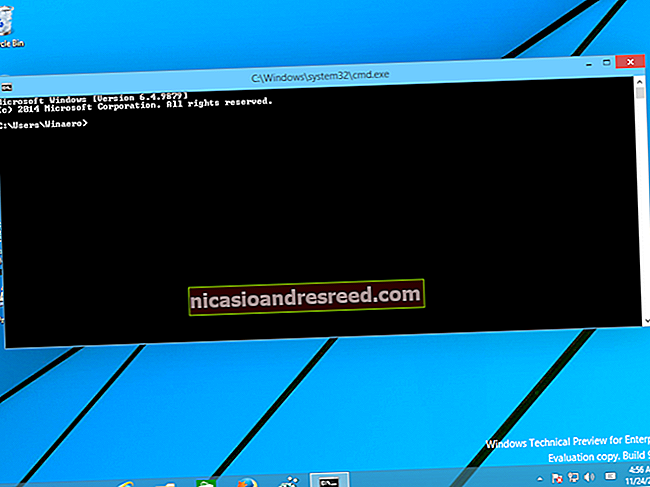மைக்ரோசாஃப்ட் வேர்டில் ஒரு படத்தை எப்படி புரட்டுவது

மைக்ரோசாஃப்ட் வேர்ட் அதன் புகைப்பட எடிட்டிங் திறன்களுக்காக அறியப்படவில்லை என்றாலும், பட பிரதிபலிப்பு போன்ற சில அடிப்படை அம்சங்களை நீங்கள் கொண்டிருக்கலாம். மைக்ரோசாஃப்ட் வேர்டில் ஒரு படத்தை புரட்ட விரும்பினால், நீங்கள் செய்ய வேண்டியது இங்கே.
உங்களிடம் உள்ள மைக்ரோசாஃப்ட் வேர்டின் சமீபத்திய பதிப்பில் இந்த படிகள் செயல்பட வேண்டும், இதில் ஆஃபீஸ் ஆன்லைன் மற்றும் மைக்ரோசாப்ட் 365 ஆகியவை அடங்கும்.
தொடர்புடையது:நீங்கள் பயன்படுத்தும் மைக்ரோசாஃப்ட் ஆபிஸின் எந்த பதிப்பைக் கண்டுபிடிப்பது (அது 32 பிட் அல்லது 64 பிட் என்பது)
வேர்டில் ஒரு படத்தை புரட்ட விரும்பினால், நீங்கள் கையாள விரும்பும் படத்தைக் கொண்ட ஆவணத்தை முதலில் திறக்க வேண்டும். இது உங்கள் ஆவணத்தில் செருகப்பட்ட எந்த படமாகவும் இருக்கலாம். நீங்கள் வேர்டில் செருகும் வடிவங்கள் அல்லது பிற வரைபடங்களுக்கும் இதைச் செய்யலாம்.
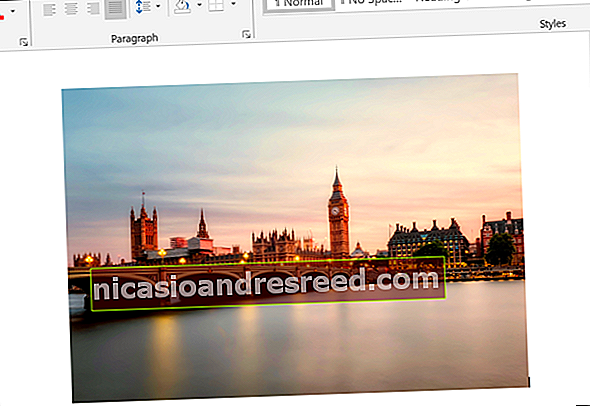
படத்தை புரட்ட, அதைக் கிளிக் செய்வதன் மூலம் படம் தேர்ந்தெடுக்கப்பட்டுள்ளதா என்பதை உறுதிப்படுத்தவும். ரிப்பன் பட்டியில் இருந்து, “பட கருவிகள்” பிரிவின் கீழ் உள்ள “வடிவமைப்பு” தாவலைத் தேர்ந்தெடுக்கவும் (அல்லது பிற வகை படங்கள் அல்லது பொருள்களுக்கான “வரைதல் கருவிகள்” பிரிவு).
அங்கிருந்து, “ஏற்பாடு” பிரிவில் உள்ள “பொருட்களைச் சுழற்று” ஐகானைக் கிளிக் செய்க. உங்களுடைய கிடைக்கக்கூடிய திரைத் தீர்மானம் மற்றும் மைக்ரோசாஃப்ட் வேர்ட் சாளரத்தின் அளவைப் பொறுத்து இந்த ஐகான் பெரியதாகவோ அல்லது சிறியதாகவோ தோன்றக்கூடும்.
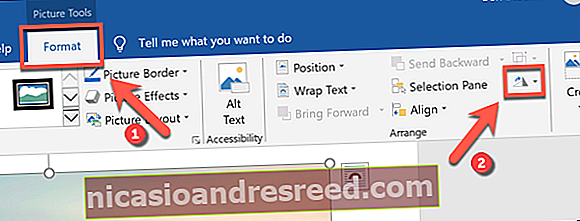
உங்கள் படத்தை சுழற்றவும் புரட்டவும் பல்வேறு விருப்பங்களுடன் ஐகானுக்கு கீழே ஒரு கீழ்தோன்றும் மெனு தோன்றும்.
படத்தை தலைகீழாகத் திருப்ப, “ஃபிளிப் செங்குத்து” விருப்பத்தைக் கிளிக் செய்க. நீங்கள் படத்தை கிடைமட்டமாக பிரதிபலிக்க விரும்பினால், அதற்கு பதிலாக “கிடைமட்டமாக திருப்பு” விருப்பத்தைத் தேர்ந்தெடுக்கவும்.
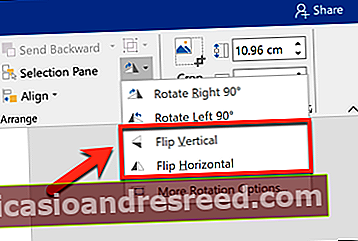
நீங்கள் தேர்ந்தெடுத்த பட விளைவு உங்கள் படத்திற்கு தானாகவே பயன்படுத்தப்படும்.
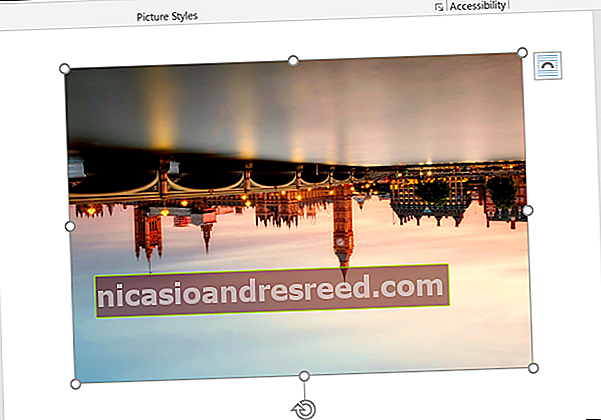
பின்னர் நீங்கள் உங்கள் படத்தை மாற்றியமைக்கலாம் அல்லது “பட கருவிகள்” (அல்லது “வரைதல் கருவிகள்”) மெனுவைப் பயன்படுத்தி அதில் மேலும் மாற்றங்களைச் செய்யலாம். உதாரணமாக, மைக்ரோசாஃப்ட் வேர்டில் வழங்கப்படும் உள்ளமைக்கப்பட்ட நீக்குதல் கருவியைப் பயன்படுத்தி ஒரு படத்திலிருந்து பின்னணியை அகற்றலாம்.
தொடர்புடையது:மைக்ரோசாஃப்ட் வேர்டில் உள்ள ஒரு படத்திலிருந்து பின்னணியை எவ்வாறு அகற்றுவது
புரட்டப்பட்ட படத்தை மாற்றியமைக்க விரும்பினால், விளைவைப் பயன்படுத்திய உடனேயே சாளரத்தின் மேல் இடதுபுறத்தில் காணப்படும் “செயல்தவிர்” ஐகானைத் தேர்ந்தெடுக்கவும் அல்லது உங்கள் விசைப்பலகையில் Ctrl + Z (Mac இல் Cmd + Z) ஐ அழுத்தவும்.
மாற்றாக, விளைவை ரத்து செய்ய மேலே உள்ள படிகளை மீண்டும் செய்யவும். உதாரணமாக, நீங்கள் “செங்குத்தாக திருப்பு” விளைவை இரண்டு முறை பயன்படுத்தினால், இது உங்கள் படத்தை அதன் முந்தைய நிலைக்குத் தரும்.